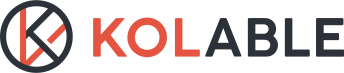簡易設定指南:在您的網站上建立預約服務功能
以下為諮詢服務使用情境:- 學員可以單純購買諮詢服務,以獲得一對一的專業諮詢。
- 學員購買課程或活動之方案中包含諮詢服務兌換券,使學員能夠與講師進行一對一的線上諮詢服務。
第一步:預約服務基本設定
1. 於管理後台左側列表選取「預約服務」,並點選「預約方案」。

2. 於預約方案頁面點選「建立」,設定講師及名稱,並點選「建立」。

3. 於方案設定頁籤中,可設定以下內容:
(1)基本資訊
- 方案名稱
- 聯絡手機(必填):務必填上可被預約人的聯絡手機,會員若是購買預約時段,同時間可被預約的講師也會同時收到手機簡訊
當老師在國外如何填寫手機號碼呢?
國際通用的模式:國碼後面加上用戶的電話號碼(記得去掉第一個 0),
比如:德國國碼是 +49,電話記得去掉第一個 0,則輸入:4957000000000 - 提前預約:限定用戶於時段開始前多久需完成預約,可設定幾小時前或幾天前
- 會議連結:可選擇自動產生 / 手動派發
(2)方案簡介

第二步:銷售方案設定
於銷售方案頁籤中,可設定以下內容:
- 時間長度:單次預約服務的時間長度
- 單場人數上限:可選擇不設限或限制人數,若僅需提供一對一服務,則請在限制人數欄位輸入「1」即可。
- 定價、幣值
第三步:時段設定
【方式一:建立時段】
於時段設定頁籤中,點選「建立時段」。
設定諮詢服務的起始時間和是否要將其設定為重複週期活動,例如每日下午三點進行或每周日進行,可以提供更多彈性和便利性。

若重複週期以(週)為單位,則會像下列圖示,自動替您建立重複週期。

若需刪除重複週期時段,可點擊任一時段並於編輯時段視窗中點選「刪除重複週期」。
也可以於編輯時段視窗中針對單一時段進行關閉動作。

【方式二:匯入時段】
於時段設定頁籤中,點選「匯入時段」。
🌟此建立方式須在網站已建立其他預約服務且為已發佈狀態才可進行🌟

點擊「匯入」後,會立即顯示新增時段於頁面中。
若需刪除匯入的重複週期時段,可點擊任一時段並於編輯時段視窗中點選「刪除重複週期」,並不會影響到原先建立的時段。

第四步:發佈設定
於發佈頁籤中,點選「公開發佈」即可。
發佈後,學員可至前台選擇您設定可預約的時段進行購買。

購買完成後,學員可至「我的主頁」查看該預約時段。
於預約時間到時,就可進入會議與講師進行一對一線上諮詢囉!

〖 通知:預約成功後 〗
老師:收到預約完成簡訊跟 email,諮詢前一天會再收到簡訊提醒。
學員:收到預約完成簡訊,諮詢前一天會再收到簡訊提醒。
備註:簡訊及 emai 內容包含預約時間、預約方案名稱、我的主頁連結。
〖 通知:取消諮詢後 〗
老師:會收到簡訊及 email 通知取消。
學員:不會收到通知,會需要透過客服端轉達。
取消諮詢操作流程:後台 >> 預約記錄 >> 搜尋該場會議 >> 三顆點點 >> 取消預約,或至學員端頁面取消。
【老師如何進入會議室】
〖情境:老師為後台操作者〗
後台 >> 預約記錄 >> 搜尋該場會議 >> 點擊進入會議。
〖情境:老師非為後台操作者〗
老師點諮詢會議連結後 >> 加入會議 >> 選擇我是主辦人,即可選擇登入 >> 進入會議。
備註:老師必須有註冊過 Jitsi Meet。
【查詢預約紀錄】
查詢老師與學員諮詢時段、查詢提問單內容、找不到會議室連結,都可以透過以下流程:
學米後台 >> 預約服務 >> 預約紀錄 >> 選擇老師、查詢區間段 >> 選擇狀態(即將舉行、已取消、已結束)